Cara
Membuat Desain Logo dengan Coreldraw
CorelDraw
adalah editor grafik vektor yang dikembangkan oleh Corel, sebuah perusahaan
perangkat lunak yang bermarkas di Ottawa, Kanada.
Disini
saya akan membagikan tutorial cara membuat desain logo dengan CorelDraw, disini
saya menggunakan CorelDraw versi X7.
Langsung
saja, berikut langkah-langkah membuat desain logo dengan CorelDraw :
1.Pertama, buka aplikasi CorelDraw, kemudian pilih
New Document.
2.Kedua, tampilkan layar secara landscape dan pilih drawing Unitsnya milimeter.
3.Ketiga, pilih Ellipse Tool untuk membuat lingkaran pada lembar kerja.
4.Keempat, buat lingkaran. Kemudian pilih warna
hitam 80%.
5.Kelima,kita buat duplikat lingkaran tersebut
dengan cara, klik kanan pada objek lingkaran, lalu pilih copy kemudian paste.
6.Langkah yang keenam, kecilkan sedikit objek yang
kedua, letakkan objek yang ke-2 tersebut tepat ditengah objek yang pertama,
pilih warna sesuai selera anda.
7.Langkah ini sama seperti langkah berikutnya,
tetapi objek yang ke-3 ini ukurannya lebih kecil dan usahakan berwarna putih.
8.Kedelapan, buat objek lingkaran lagi dan lebih
kecil dari objek yang sebelumnya, beri warna persis dengan objek lingkaran yang
ke-2, letakkan objek ketengah juga.
9.Langkah kesembilan, memasukkan huruf dengan klik
text tool, disini saya menggunakan huruf D dan C, beri warna huruf tersebut
dengan warna putih.
10.Kesepuluh, klik huruf C sambil menekan Shift, lalu klik huruf D.
11.Kesebelas, tekan shift sambil mengklik
lingkaran putih, huruf C, dan huruf D, kemudian pilih Objects > Shaping >
Weld, agar huruf terlihat menyatu.
12.Langkah yang keduabelas, yaitu memberi efek
pada tulisan DC tersebut dengan cara, klik pada huruf DC, lalu klik Effect >
Bevel.
13.Untuk menggabungkan semua bagian maka blok
semua logo yang terdapat pada lembar kerja, lalu pilih Objek > Group >
Grup Objects.
14.Hasilnya akan seperti dibawah.







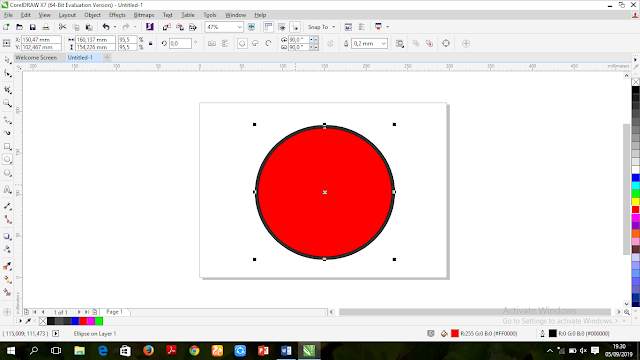








0 Komentar